Как настроить приставку DVB-T2 в ручном режиме.
Если у вас проблема с автопоиском при настройке цифрового телевизионного ресивера, то следует попытаться произвести настройку в ручном режиме.
При автопоиске каналы могут совсем не находится, либо рассыпаются на квадратики, или замирают в процессе просмотра. Это происходит из-за плохого принимаемого сигнала.
Определить причины трудно, ведь нет никаких приборов и для этого удобно использовать ручной поиск в меню приставки.
Это особо актуально, если вы находитесь за городом.
Где находится в меню «ручной поиск», можно найти в руководстве пользователя для вашей приставки.
Например, в ресиверах Oriel он находится здесь:

А в приставках компании bbk он находится здесь:

Для поиска каналов в ручном режиме необходимо указать либо частоту, либо номер частотного канала.

Чтобы узнать номер канала, можно воспользоваться интернетом, картой эфирного цифрового телевидения которую должны дать с ресивером или можете сами узнать на каких каналах вещает эфирное цифровое телевидение в вашем городе воспользовавшись рекомендациями из статьи на нашем сайте.
Карта разделена на районы закрашенными разными цветами. Для каждого района указаны номера каналов и частоты.
Можно просто найти свое местоположение на карте и сразу же определить номера каналов. Также можно установить, где ближе всего находится станция и куда направлять антенну.

Чтобы определить, есть ли сигнал достаточно просто ввести номер канала и посмотреть на два индикатора внизу меню.
Они показывают силу и качество цифрового сигнала. Чем больше заполнение шкалы, тем лучше.
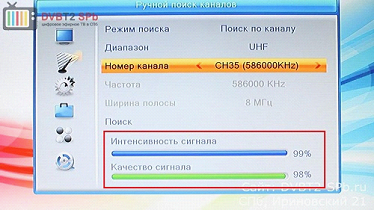
Если после установки нужного канала, эти шкалы пусты, то значит нужно искать проблему.
Проблема может быть в антенне, либо кабеле, расположении и направленности. Причин может быть много.
Но если шкалы хоть немного заполнены, то нужно попробовать повернуть поточнее антенну, либо установить ее в другом, более лучшем месте.
Также нужно обратить внимание, что сигнал уверенно распространяется на 30 км. Вы должны быть в пределах досягаемости сигнала от ближайшей станции.
Видео обзор можно посмотреть по ссылке
Как установить, подключить и настроить цифровой эфирный ресивер TV DVB T2.
Сначала нам надо подключить наш приемник к телевизору.
Вот приёмник и его комплектность.

В этом видео, я подключал к старому кинескопному телевизору Самсунг цифровую эфирную приставку ТВ ДВБ Т2 Ролсон РДБ 514.
Видео можно посмотреть в конце статьи.
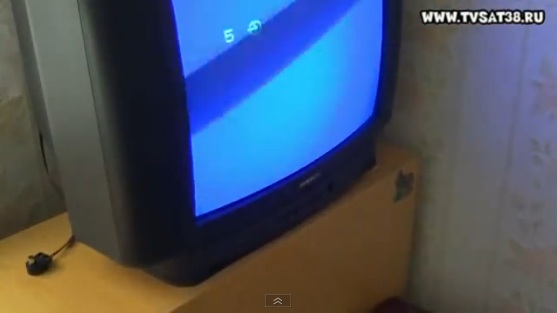
У телевизора Samsung есть только разъём щетка, скарт.
И мне пришлось докупить переходник на SKART, который может работать на вход и выход.
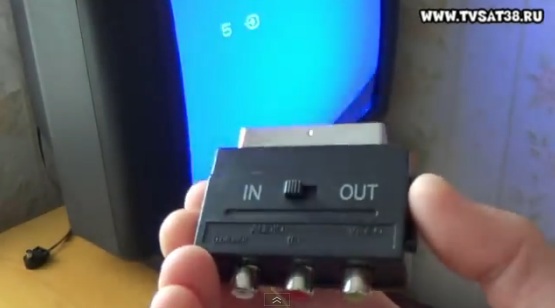
Если у вас новый телевизор ЛСД то подключится еще проще по АШДИМАЙ или HDMI, у меня кабеля в комплекте не было.
При подключении через шдмай качество лучше, чем по колокольчикам.
Если телевизор старый, подключаем тюльпаны по цветам к переходнику и приемнику.
Если на приемнике два выхода, значит подключаем только два из них.
Главное это тюльпан желтого цвета, по нему идёт видео сигнал.

Последний шаг подключение антенны.
Вот вид моего ресивера т2 с задней стороны.
Все разъёмы подписаны.

Вот инструкция, как быстро своими руками сделать антенну из подручных средств.
И для просмотра цифрового эфирного телевидения надо только сделать поиск каналов.
Заходим в меню, нажатием одноимённой клавише на ДУ.
Переходим на вкладку настройки и выбираем DVBT и жмем ОК.
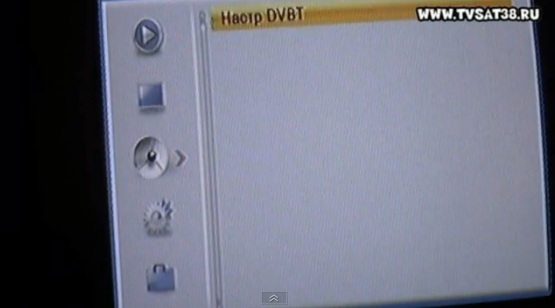
Для поиска каналов, нам надо знать на каком канале и частоте нам искать первый и второй мультиплекс.
Современные Т2 приставки обычно сами, при авто поиске, найдут все каналы.
Если ваша приставка не нашла ни одного канала то, заходим по этой ССЫЛКИ.
Дальше жмём на башню, которая стоит ближе всего к вам и видим канал вещания.
И уже по полученным настройкам переходим к настройке приставки.
Как найти каналы первого и второго мультиплекса?
Заходим в меню и делаем следующие настройки.
Ставим Полоса поиска UHF и вы должны увидеть качество и интенсивность сигнала.

Для хорошего, четкого изображения достаточно качества и интенсивности больше 30%.
Но при этом оно не должно прыгать, а быть стабильным.
Если качество сигнала будет ниже, то картинка будит подвисать и рассыпаться на квадраты.
Дальше выставляем канал для первого мультиплекса и жмём поиск.
Первый мультиплекс в Братске вещает по Ch40 каналу 546000 кГц.

Поиск проходит быстро 15-30 секунд.
Ресивер должен найти 10 каналов и сохранить в память.

Дальше выставляем канал для второго мультиплекса, для Братска это 38 канал 610000 кГц.
И жмём кнопку поиск.

У меня интенсивность и качество сигнала на втором мультиплексе выше чем на первом.
Бывает, что один из мультиплексов ловится а другой нет.
В этом случае, надо ставить более мощную антенну или менять её место положения.
Приемник находит еще 10 каналов.
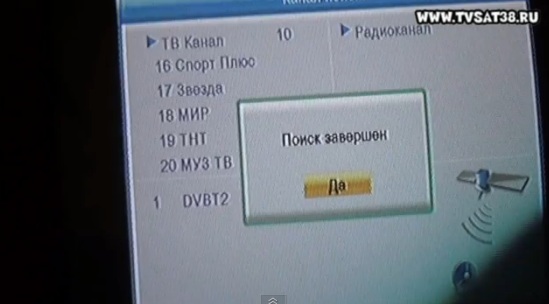
Итого двадцать каналов в HD качестве.
Всё это можно сделать самому, самостоятельно и своими руками.
Ниже видео инструкция как самому установить, подключить и настроить DVB T2 ресивер.
Купить в Братске DVB T2 ресивер можно у нас. Звоните 27-03-53
Функции DVB-T2 приставки, о которых вы могли не знать.
Самая рядовая DVB-T2 приставка обладает функциями, о которых вы могли и не задумываться. Между тем, некоторые из них могут быть полезны.
Первые четыре функции относятся именно к цифровому телевидению. По умолчанию, любая DVB-T2 приставка поддерживает такие функции, как:
Данные функции активируются с пульта ДУ при нажатии на соответствующую кнопку.

Кроме этого мы поговорим о такой редкой опции в DVB-T2 приставках, как RF-модулятор, а также затронем некоторые «полезные мелочи» – стандартные функции ТВ-приставки вроде таймера вкл./откл. и пр.
Телетекст (TTX).
Телетекст представляет собой что-то вроде электронной книги, где на страницах размещена какая-либо информация. В телетексте обычно передаётся расписание программы телепередач, но у некоторых каналов в нём приводится прогноз погоды и даже курсы валют.
Телетекст есть не у всех телеканалов. У развлекательных я его не обнаружил.

«Поигравшись» со своими приставками я узнал, что через телетекст могут передаваться и субтитры. Активируются при включенном телетексте (кнопка TTX или TEXT) и набору на пульте ДУ трёх восьмёрок (888) – номеру страницы телетекста.

Переход между страницами телетекста осуществляется по нажатию на цветные кнопки пульта ДУ (красную, зелёную, жёлтую, синюю). На экране, как правило показываются номера страниц и цвет соответствующей ей кнопки.
Телегид EPG
В DVB-T2 также есть такая полезная вещь, как EPG (Electronic Program Guide, – «Электронный телегид»). Телегид выглядит, как экранное меню, где приводится расписание телепередач и программ. К каждому пункту, как правило, приводится краткое описание. Открывается меню телегида по нажатию кнопки EPG (реже TVG) на пульте ДУ от приставки.
Внешний вид окна телегида у разных приставок может отличаться. Вот так выглядит меню телегида у приставки Telefunken TF-DVBT207.

А вот так выглядит программный телегид у приставки Lumax DVT2-4100HD.

Надо отметить, что с помощью телегида можно запланировать просмотр какой-либо передачи. Это очень удобно, если вы не хотите пропустить начало интересующей вас программы или фильма. Выбираем интересующую нас передачу из списка EPG. Затем жмём «ОК» (Запланировать).
На следующем шаге можно изменить параметры запланированного события.

Можно оставить всё как есть, если хотите, чтобы ТВ-приставка просто переключилась на нужный канал при начале трансляции выбранной телепередачи (режим «Просмотр»).
Помимо этого есть возможность включить режим «Запись».

В таком случае ТВ-приставка запишет выбранную передачу или фильм на внешний жёсткий диск или USB-флешку. Естественно, режим записи возможен только при подключенном USB-накопителе.
Запланированное событие будет указано в «Расписании«. При необходимости его можно отредактировать или удалить.

Функционал, о котором будет рассказано далее требует подключения к DVB-T2 приставке внешнего жёсткого диска HDD/SSD, USB-флешки или USB-картридера с флэш-картой подходящего формата и объёмом памяти.
Я использовал всё, что попалось под руку – USB-флешку Toshiba на 32Gb (32 Гб), а также подключал внешний жёсткий диск с твёрдотельным SSD-накопителем на 240Gb формата 2,5». И флешка и диск были предварительно отформатированы на компьютере в файловую систему NTFS.

Проблем в работе DVB-T2 приставок совместно с внешними накопителями я не обнаружил.
По идее можно использовать USB-флешку даже с небольшим объёмом памяти (например, от 2…4 Гб), правда, в таком случае может потребоваться настройка размера буфера под функцию Time Shift (о ней мы ещё поговорим). Надо отметить, что некоторые приставки не поддерживают работу функции Time Shift совместно с USB-флешками, им требуется подключение внешнего HDD. Об ограничениях относительно работы с USB-накопителями обычно указывается в инструкции на аппарат.
Кроме этого, приставка может не работать с некоторыми USB-флешками, например, с теми, у которых низкая скорость записи/чтения.

Если ваш DVB-T2 ресивер поддерживает файловую систему NTFS, то USB-накопитель лучше отформатировать в этой файловой системе. Сделать это можно даже через меню самой приставки. Не забываем, что при форматировании все данные на накопителе стираются (сохраните важные перед форматированием).
Запись с эфира (PVR)
PVR (Personal Video Recorder) – запись телепередач на внешний HDD/SSD диск или USB-флешку. Очень полезная функция, если вы хотите записать интересующую вас телепередачу и посмотреть её в удобное для вас время.
Режим записи активируется при нажатии на кнопку REC пульта ДУ. Иногда эта кнопка имеет значок белого или красного круга. Это и есть кнопка REC («Record» – Запись).
После нажатия на кнопку REC на экране появляется сообщение вроде «Начинается запись. Подождите…«. Некоторые приставки, например, мой старенький Rolsen сначала просят указать максимальный объём памяти под запись и подтвердить выбор кнопкой «ОК».
Некоторые приставки сразу же начинают записывать видео, а на экране появляется соответствующий значок, как, например, у приставки Telefunken…

…или таймер записи с мигающим кругом в левом верхнем углу (приставка Lumax DVT2-4100HD).

Остановить процесс записи можно кнопкой STOP (кнопка с квадратом). При этом свой выбор нужно подтвердить нажав на кнопку «ОК», иначе запись продолжится.
Вот так выглядят папки, созданные несколькими DVB-T2 ресиверами на USB-флешке, если смотреть её содержимое на компьютере.

Здесь три папки, так как запись велась на трёх разных приставках. Каждая из них создала свою директорию под файлы. ALIDVRS2 (приставка Telefunken TF-DVBT207), HBPVR (приставка Lumax DVT2-4100HD) и MYRECORD (приставка Rolsen RDB-502N). Файлы test_write1.dvr и test_write2.dvr создала приставка Rolsen. По видимому, это какие-то служебные файлы, которые требуются для корректной работы.
Вне зависимости от модели и марки DVB-T2 ресивера, видеопоток записывается в файлы с расширением .TS, .ts или .mts (формат MPEG-TS Video file).

Как видим, некоторые модели DVB-T2 приставок размещают записи в отдельных подкаталогах, в именах которых указан телеканал, дата дня и время начала записи.

При желании записанное видео можно воспроизвести, выбрав в меню приставки вкладку «Медиаплеер» – «Записи» или «Медиаплеер» – «PVR«.

В окне со списком выбираем нужную запись и жмём «ОК». Обычно справа есть блок предпросмотра.

Как оказалось, файлы записанные одной приставкой, другая приставка уже не воспроизводит. Их просто нет в списке записей. Так что, если вы захотите посмотреть записи на другой модели DVB-T2 ресивера, то вас ждёт разочарование.
Зато, любой из записанных видеофайлов можно воспроизвести на компьютере через плеер мультимедиа, например, Media Player Classic или VLC Player. Естественно, должны быть установлены соответствующие кодеки.
Стоит отметить, то видеокодек AVC (профиль Main@L3 (CABAC/4 Ref Frames)) и аудиокодек MPEG Audio (Version 1, Layer 2), который используется для записи телепередач, плохо сжимает данные, и файлы на USB-носителе получаются довольно большого объёма.
Естественно, кроме телепередач можно записывать и радиовещательные программы, ведь наша приставка является ещё и радиоприёмником стандарта DVB-T2. К сожалению, сейчас вещает всего три радиостанции: Маяк, Радио России, Вести ФМ.

Просмотр со сдвигом во времени (Time Shift)
Time Shift («Тайм Шифт») – это функция, позволяющая просматривать видеоконтент со сдвигом во времени. Эту функцию иногда называют «Отложенный просмотр». Time Shift это что-то вроде временного буфера. Сама по себе функция требует подключения USB-флешки или внешнего HDD, на котором создаётся файл, в который записывается принимаемая передача.
Благодаря временной записи мы можем отматывать время назад или вперёд, ставить эфир на паузу, подобно тому, как мы это делаем при воспроизведении обычного видеофайла.
Функция очень полезная, ведь иногда хочется оторваться от просмотра на пару минут, но так мы рискуем упустить интересный момент. С Time Shift эфир можно поставить на паузу, отвлечься от просмотра на короткое время, а потом продолжить просмотр ничего при этом не упустив.
Активируется режим Time Shift при нажатии на кнопку паузы. При этом приставка начинает запись в специальный буферный файл. На USB-флешке он может выглядеть следующим образом.

На экране появляется инфопанель функции Time Shift. Становятся активными кнопки Воспр./Пауза (Play/Pause), а также перемотка вперёд и назад. Так, если вы пропустили какой-то момент при просмотре, то можно отмотать назад и посмотреть фрагмент фильма или передачи заново.
Вот так выглядит инфопанель таймшифта на экране (приставка Telefunken TF-DVBT207).

Чтобы отмотать эфир назад жмём кнопку «Пауза» (Play/Pause), а затем кнопку перемотки назад. Можно увеличивать скорость перемотки повторным нажатием. При этом в информере покажется символ X2 (X4…X24).
У приставки Telefunken скорость перемотки регулируется от Х2 до Х24. Далее опять жмём кнопку «Пауза», чтобы остановить перемотку, а затем повторным нажатием запускаем воспроизведение. Вот так это устроено.
Внешний вид инфопанели Time Shift у приставки Lumax DVT2-4100HD.

Максимальный размер файла, отведённый под функцию Time Shift можно настроить через меню приставки. Вот так это выглядит в меню DVB-T2 ресивера Lumax DVT2-4100HD. Объём памяти под буфер Time Shift можно установить от 0,5 Гб до 4 Гб (с шагом 0,5 Гб).

Чтобы выйти из режима Time Shift нажимаем кнопку STOP (квадратик) на пульте ДУ. При этом на экране может быть показано сообщение с просьбой подтвердить выключение функции кнопкой «ОК» или же появится надпись вроде «Выход из Time Shift. Ожидание«.
Хотелось бы обратить внимание на то, что у приставок, собранных на разных процессорах, а, следовательно, имеющих разную прошивку, экранное меню (OSD) и логика управления может несколько отличаться. Но, несмотря на это, алгоритм управления у всех имеет одинаковый шаблон.
Не забываем про подсказки, которые отображаются в нижней части окна меню. Они помогут вам сориентироваться в управлении и выборе функций.
А теперь познакомимся с функционалом, который не относится к эфирному телевидению.
Медиаплеер
Так как по умолчанию в приставку встроен процессор, который способен декодировать MPEG-2/MPEG-4, то приставка имеет урезанные функции медиаплеера. То есть с помощью неё можно воспроизводить различные мультимедиа файлы (видео, музыку, картинки/фото).
MPEG-декодер является неотъемлемой частью DVB-T2 приставки, так как видео и аудио принимаемых сервисов (телепрограмм и радиопередач) предварительно сжимается кодеками MPEG2/4. Без декодера приставка просто не смогла бы декодировать цифровой поток принимаемых телепередач.
Поэтому самый примитивный DVB-T2 ресивер сможет показать нам кино с флешки, хотя по факту медиаплеером он не является. Из-за этого и нет во многих приставках поддержки многоканального звука Dolby Digital, так как производитель чипа не обеспечил поддержку кодека AC-3, за который необходимо платить лицензионные отчисления.
Перед тем, как что-либо воспроизвести с помощью встроенного медиаплеера DVB-T2 приставки, необходимо записать эти файлы на носитель: USB-флешку или внешний HDD.
В меню медиаплеера приставки можно зайти нажав быструю кнопку «USB» или же открыть его, нажав кнопку «Menu» на пульте ДУ, а затем перейти в раздел «Медиаплеер» – вкладка «Видео».

Там будет показан список файлов, записанных на носителе. Выбираем нужный и жмём «ОК» пару раз. Здесь же можно включить предпросмотр (выбираем – «ОК»).

В режиме воспроизведения будут доступны стандартные функции: Воспр./Пауза (Play/Pause), Перемотка назад и вперёд, Переход к следующей или предыдущей главе/фильму.
Стоит отметить, что каждая приставка поддерживает работу с накопителями (внешними HDD и USB-флешками), отформатированными в определённой файловой системе. Более старые приставки, как правило, поддерживают только файловую систему FAT16 и FAT32.
И, вроде бы, разница невелика, всего лишь нет поддержки NTFS. Но, вот вся соль в том, что NTFS поддерживает файлы объёмом более 4 Гб. То есть, если вы захотите посмотреть фильм с флешки, объём которого превышает 4 Гб, то на носитель с системой FAT32 вы его просто не запишите.
Так, например, мой старенький DVB-T2 ресивер Rolsen RDB-502N не поддерживает файловую систему NTFS, поэтому посмотреть фильм в хорошем качестве мне не удастся, так как их размер обычно превышает планку в 4 Гб.
Надо отметить, что все новые модели DVB-T2 ресиверов по умолчанию имеют поддержку всех трёх файловых систем: FAT16, FAT32 и NTFS.

Вообще, надо отметить, что для мультимедиа существует множество форматов контейнеров. Это всем привычные .avi, .mkv, .mp3, .m4p и пр. Но вот данные во многих из них (если не в большинстве) закодированы кодеками MPEG. MKV, AVI, M4P – это лишь формат медиаконтейнера.
Современные DVB-T2 приставки, как правило, корректно воспроизводят большинство форматов медиаконтейнера, таких, как: AVI, MKV, TS, VOB, MP4, MPG, WMV, MPEG, MOV, 3GP, FLV, DAT, ASF, TRP, TP. Подавляющее же большинство видеоконтента, который вы найдёте, скорее всего будет иметь формат AVI или MKV.
Файлы с расширением .avi приставка скорее всего воспроизведёт без проблем. Но, и тут могут быть подводные камни. Довольно редко, но бывает, что приставка не может воспроизвести файл по причине того, что используемый в медиаконтейнере аудио или видео кодек не поддерживается. В AVI могут использоваться разные кодеки, например, DivX (видео) и WMA (аудио).
Основной проблемой, с которой сталкиваются владельцы, решившие посмотреть какой- либо фильм на своей DVB-T2 приставке, является отсутствие звука (при наличии прекрасного воспроизведения видеоряда). Это указывает на то, что в вашей приставке нет поддержки аудиокодека Dolby Digital (он же AC3).
Проблема кодека AC3 (Dolby Digital)
Сам по себе кодек AC3 в рядовой DVB-T2 приставке попросту не нужен, так как в цифровом телевещании аудиопоток содержит всего 2 канала (стерео). Кодек AC3 разрабатывался в первую очередь для кодирования многоканального звука формата 5.1.

Понятное дело, что многоканальный звук в DVB-T2 вам передавать никто не будет. Но, поскольку наша приставка является ещё и медиаплеером (с некоторыми оговорками), то желательно, чтобы она воспроизводила с внешних носителей фильмы и видеоконтент, звук в которых, как правило, закодирован кодеком AC3.
Если так случилось, что ваша DVB-T2 приставка не поддерживает кодек AC3, то тут уже ничего не сделаешь. Правда, есть одна интересная функция, которая, возможно вас выручит, да и знать о ней не помещает любому, кто занимается ремонтом радиоаппаратуры.
Дело в том, что в некоторые ЖК-телевизоры встроена поддержка кодека AC3. Это может быть достаточно старый и добротный аппарат, в котором нет встроенного тюнера DVB-T2, но зато присутствует HDMI-вход, и, как уже было сказано, процессор с поддержкой Dolby Digital.
В таком случае подключаем DVB-T2 приставку кабелем HDMI, а затем настраиваем приставку через меню.
В меню приставки (обычно в разделе языковых настроек), можно обнаружить пункт «Цифровое аудио» или «HDMI аудио», «Цифровой аудиовыход». Здесь настраивается формат выходного потока: RAW/ PCM (LPCM)/BS out. Включаем режим RAW (RAW HDMI) при подключении приставки к телевизору через кабель HDMI.
Вот так выглядит этот пункт в меню приставки Lumax DVT2-4100HD.

А вот так он выглядит у Telefunken TF-DVBT207.

При активации данного режима цифровой аудио поток будет напрямую передаваться по кабелю в ЖК-телевизор, а его аудиопроцессор сам декодирует его.
Отмечу, что данная настройка влияет не только на работу по интерфейсу HDMI, но и на режим цифрового аудиовыхода S/PDIF (если у вашей приставки он есть). То есть при включении пункта BS out (или RAW) цифровой поток данных будет без обработки поступать на выход HDMI и S/PDIF. В случае с S/PDIF цифровой поток обрабатывается внешним аудиопроцессором, который встроен, например, в AV-ресивер или AV-усилитель.
RF-модулятор
Такую экзотическую вещь, как RF-модулятор (ВЧ-модулятор) производители редко встраивают в DVB-T2 приставки, но всё же, на практике вы можете встретить и такое.
Ресиверы, имеющие высокочастотный RF-модулятор, можно подключить телевизионным кабелем к антенному входу телевизора или домашней кабельной сети. При этом сигнал передается на частоте одного из дециметровых (ДМВ) телевизионных каналов.
Этот способ используют, если телевизор имеет только антенный вход (очень старые модели). Такой функционал может потребоваться, если у вас очень старый телевизор, который не имеет таких входов, как композитный CVBS (RCA, «тюльпаны») или SCART.
Такие кинескопные телевизоры сейчас уже дикая редкость, но всё же встречаются. К слову сказать, со старыми советскими телевизорами не будет работать даже такая приставка, так как телевизоры 3УСЦТ не имеют в составе декодера PAL и NTSC.
У таких приставок в меню имеется пункт RF-модулятор (Канал RF). Здесь устанавливается желаемый номер канала (обычно, это 21 канал – CH-21). Ниже идёт пункт «Звук» (Стандарт RF), где выбирается стандарт звука (например, D-K или PAL-D/K).
Вот так выглядит настройка RF-модулятора в меню цифрового ресивера CADENA ST-603AD.

ВЧ-сигнал снимается с выхода ANT out или RF out. И, если у обычных приставок это транзитный ВЧ-выход, то здесь это выход ВЧ-модулятора. По внешнему виду разницы никакой, но вот в блоке тюнера имеется дополнительная микросхема (обычно, это Rafael Micro RT500).

Иногда ВЧ-выход модулятора имеет отдельный разъём, как например, у приставки Cadena ST-603AD. То есть имеется три ВЧ-разъёма: ANT IN (под антенну), ANT OUT (транзитный ВЧ-выход) и RF OUT (ВЧ-выход модулятора).
Встроенный ВЧ-модулятор имеют приставки моделей: World Vision Premium, Cadena ST-603AD, Openbox T2-02M, GoldMaster T-707HDI (на процессоре MStar MSD7T01, последние модели), Cadena CDT-1891M.
Особо рукастые мастера самостоятельно собирают RF-модулятор из ВЧ-блока от старого видеомагнитофона или игровой приставки.

На его базе получается ВЧ-блок, который подключается к DVB-T2 приставке «тюльпанами», а с ВЧ-выхода снимается уже высокочастотный сигнал, который подаётся на антенный вход телевизора.
Полезные мелочи
Из приятных мелочей можно отметить всевозможные таймеры, пароли на меню, блокировка по возрастным ограничениям, автоматическое включение конкретного канала и передачи, запланированная запись программ и пр.
Можно запланировать включение и отключение TV-приставки по таймеру. Вот так может выглядеть меню настроек. В моей приставке данный пункт называется «Управление питанием«.

Включаем опцию и устанавливаем время. По большому счёту, данная функция не особо интересна, так как DVB-T2 ресиверы, как правило, используются совместно с телевизорами, а они не имеют таких функций. То есть приставка то у нас включится в нужное время, но вот телевизор нет. Всё равно его придётся включать с пульта ДУ.
Но, и тут есть исключения. Например, если вы собрали телевизор на базе компьютерного ЖК-монитора и DVB-T2 ресивера. При выключении приставки, ЖК-монитор переходит в спящий режим, так как пропадает видеосигнал. Так же хорошо он включается, как только на его видеовходе (VGA, HDMI) он появляется. Таким образом вся аппаратура стартует и выключается автоматически.
Если необходимо блокировать доступ к изменению настроек ТВ-приставки, то можно установить четырёхзначный пароль. У ресивера Telefunken TF-DVBT207 данные настройки находятся в разделе «Установки Системы» – «Возрастные ограничения«.

Можно включить блокировку меню (для изменения настроек придётся вводить пароль), а также указать порог возрастного ограничения (родительский контроль). То есть, если контент телепередачи подпадает под ограничение, то он будет блокирован.

Сведения о возрастном пороге передачи указываются в телегиде (EPG), так что приставка о них прекрасно «знает».
Главная » Мастерская » Текущая страница
Также Вам будет интересно узнать:
Как настроить DVB T2 на телевизоре: пошаговая инструкция
 DVB T2 нужен для получения аналоговых и цифровых сигналов. Благодаря этому можно смотреть каналы в высоком качестве.
DVB T2 нужен для получения аналоговых и цифровых сигналов. Благодаря этому можно смотреть каналы в высоком качестве.
Как настроить DVB T2 на телевизоре
Содержание статьи
Процесс настройки идентичный для большинства видов приемников. Разными могут быть кнопки и разделы меню, а также общий интерфейс окна. Но алгоритм одинаковый для всех устройств.
Подключится к цифровому телевидению, и сделать настройку просто. Для этого нужно только подключить кабель к необходимому разъему, и настроить каналы. Если модель телевизора устарела, и не может принимать подобные сигналы, необходимо приобрести дополнительное оборудование.
У телевизора есть разъем для антенны, разъем тюльпан, Scart (для аудио и видео). Вместо последнего, в устройстве может быть HDMI порт. Это еще лучше.
При двойном подключении через HDMI и тюльпан, можно переключать кабель при необходимости. Но лучше использовать для просмотра HDMI, поскольку он гарантирует хорошее качество.
Справка! Также при подключении учитывается расстояние до вышки, передающей сигналы. Чтобы эффективно настроить сигнал, следует установить на улице антенну с монтированным усилителем.

Какие могут возникнуть трудности
Бывают случаи, когда не получается настроить прием DVB T2. При наличии такой проблемы, необходимо убедиться, что на антенне нет повреждений. Если она целая, необходимо проверить направление. Антенна должна быть направлена в сторону вышки. Также необходимо устанавливать ее на улице, если поставить внутри помещения, это будет блокировать сигнал. Если пользователь не знает, где именно расположена вышка, поможет кручение антенны. Ее необходимо двигать очень медленно и плавно. Как только антенна вступит в контакт с вышкой, устройство заработает.
Внимание! Бывают ошибки в процессе автоматического поиска каналов. Например, ресивер нашел мало каналов, или не нашел их совсем. Поможет ручной поиск.
Также возможны случаи, когда телевизор нашел каналы, но качество их показа очень плохое. Значит, антенна повернута в сторону вышки, но контакты с ней плохие. Попробуйте немного сдвинуть ее. Такая проблема может возникать при плохой погоде.

Настройка DVB T2 на телевизоре: пошагово
Для настройки нам понадобится устройство, под названием ресивер. Он принимает сигналы и передает его телевизору. Источники сигнала: интернет, тарелка или антенна. Настраивается ресивер следующим образом:
- Для начала его нужно достать с коробки и удалить покрывающую пленку. Если ее не снять, это приведет к перегреванию устройства.
- Обрезаем оболочку защиты кабеля. Ее длина приблизительно 15 мм от конца. Зачищаем оболочку.
- Отгибаем защитную пленку и прикручиваем к проводам порты F.
- Подсоединяем кабель к ресиверу и телевизору.
- Провода тюльпан вставляются в порты ресивера и монитора.
- Можно подключать к телевизору антенну. Ее необходимо установить на улице (стена дома, балкон). Теперь можно приступить к настройке.
Обратите внимание! Нужно быть осторожным при зачистке, поскольку есть риск повреждения пленки покрывающей центральный проводник. Она нужна для защиты.

Настройка происходит следующим образом:
- Ищем меню. Там переходим в настройки.
- По умолчанию должна быть указана страна. Если нет, указываем сами.
- Вбираем язык, область, режим и формат поиска.
- Устанавливаем формат сигнала. Чаще всего в этот пункт ставится DTV-T/Т2. Это значит, что телевизор ловит как аналоговые, так и цифровые сигналы.
- Начался процесс поиска каналов. Здесь ничего не нужно делать, устройство само найдет все доступные каналы. Поиск можно прервать в любой момент, и продолжить позже. При необходимости, можно выбрать ручной способ поиска каналов. Стандартный значит, что телевизор будет находить все каналы, которых нет на телевизоре. Вручную подразумевает поиск только тех каналов, которые нужны. Например, пользователь смотрит только спорт, и ему не нужны каналы с мультфильмами и сериалами. Ручной способ поиска позволяет игнорировать последние. Для его осуществления нужно установить частоту, которая транслирует каналы в области проживания. Это можно узнать у провайдеров или в интернете.
- Как только все каналы найдены, или вы решили приостановить поиск, нажимаем кнопку сохранить, чтобы не потерять найденные каналы.

При установке формата DVB-T/Т2, ресивер найдет все сигналы, доступные в области, где пользователь проживает. Но для этого нужно установить антенну, и повернуть ее к передатчику.
Как установить, подключить и настроить цифровой эфирный ресивер TV DVB T2.
Сначала нам надо подключить наш приемник к телевизору.
Вот приёмник и его комплектность.

В этом видео, я подключал к старому кинескопному телевизору Самсунг цифровую эфирную приставку ТВ ДВБ Т2 Ролсон РДБ 514.
Видео можно посмотреть в конце статьи.
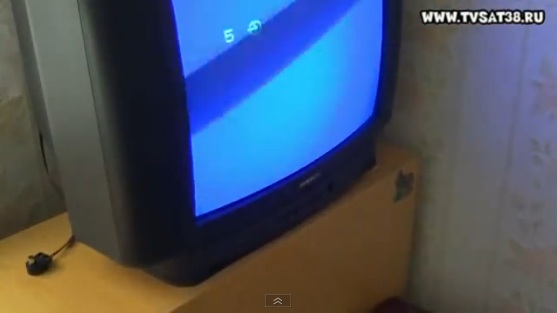
У телевизора Samsung есть только разъём щетка, скарт.
И мне пришлось докупить переходник на SKART, который может работать на вход и выход.
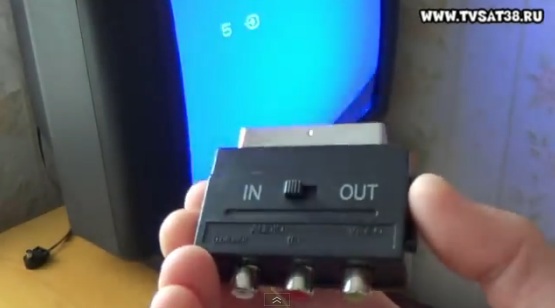
Если у вас новый телевизор ЛСД то подключится еще проще по АШДИМАЙ или HDMI, у меня кабеля в комплекте не было.
При подключении через шдмай качество лучше, чем по колокольчикам.
Если телевизор старый, подключаем тюльпаны по цветам к переходнику и приемнику.
Если на приемнике два выхода, значит подключаем только два из них.
Главное это тюльпан желтого цвета, по нему идёт видео сигнал.

Последний шаг подключение антенны.
Вот вид моего ресивера т2 с задней стороны.
Все разъёмы подписаны.

Вот инструкция, как быстро своими руками сделать антенну из подручных средств.
И для просмотра цифрового эфирного телевидения надо только сделать поиск каналов.
Заходим в меню, нажатием одноимённой клавише на ДУ.
Переходим на вкладку настройки и выбираем DVBT и жмем ОК.
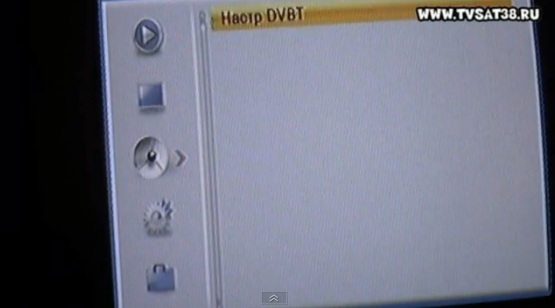
Для поиска каналов, нам надо знать на каком канале и частоте нам искать первый и второй мультиплекс.
Современные Т2 приставки обычно сами, при авто поиске, найдут все каналы.
Если ваша приставка не нашла ни одного канала то, заходим по этой ССЫЛКИ.
Дальше жмём на башню, которая стоит ближе всего к вам и видим канал вещания.
И уже по полученным настройкам переходим к настройке приставки.
Как найти каналы первого и второго мультиплекса?
Заходим в меню и делаем следующие настройки.
Ставим Полоса поиска UHF и вы должны увидеть качество и интенсивность сигнала.

Для хорошего, четкого изображения достаточно качества и интенсивности больше 30%.
Но при этом оно не должно прыгать, а быть стабильным.
Если качество сигнала будет ниже, то картинка будит подвисать и рассыпаться на квадраты.
Дальше выставляем канал для первого мультиплекса и жмём поиск.
Первый мультиплекс в Братске вещает по Ch40 каналу 546000 кГц.

Поиск проходит быстро 15-30 секунд.
Ресивер должен найти 10 каналов и сохранить в память.

Дальше выставляем канал для второго мультиплекса, для Братска это 38 канал 610000 кГц.
И жмём кнопку поиск.

У меня интенсивность и качество сигнала на втором мультиплексе выше чем на первом.
Бывает, что один из мультиплексов ловится а другой нет.
В этом случае, надо ставить более мощную антенну или менять её место положения.
Приемник находит еще 10 каналов.
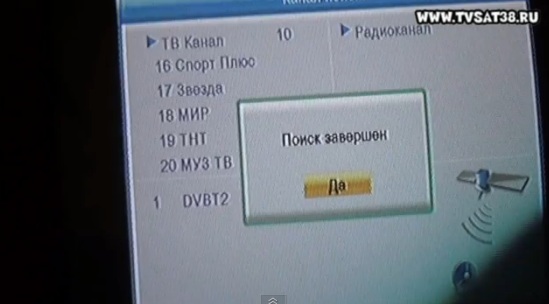
Итого двадцать каналов в HD качестве.
Всё это можно сделать самому, самостоятельно и своими руками.
Ниже видео инструкция как самому установить, подключить и настроить DVB T2 ресивер.
Купить в Братске DVB T2 ресивер можно у нас. Звоните 27-03-53



